Höfundur:
Monica Porter
Sköpunardag:
15 Mars 2021
Uppfærsludagsetning:
1 Júlí 2024

Efni.
Þessi wikiHow kennir þér hvernig á að hreinsa kerfisskrána þína í gegnum vafra á tölvunni þinni. Kerfisdagskrá skráir feril rekstrarferils, kerfisatburði og verklag.
Skref
Opnaðu vafra í tölvunni þinni. Þú getur notað hvaða vafra sem er, svo sem Firefox, Chrome, Safari eða Opera.

Sláðu inn IP-tölu leiðar þinnar í textastikunni. Smelltu á textastikuna efst í vafranum og sláðu inn sjálfgefna IP tölu leiðarinnar.- Flestir beinir nota 192.168.0.1 sem sjálfgefin IP-tala. Ef þetta heimilisfang virkar ekki geturðu prófað 192.168.1.1 eða 192.168.2.1.
- Ef ekkert af ofangreindum IP tölum virkar, reyndu að endurræsa beininn þinn eða aftengja tækið við netið.

Sláðu inn notandanafn og lykilorð stjórnanda (admin). Þú skráir þig síðan inn í stjórnendaviðmót leiðarinnar.
Smelltu á hnappinn Skrá inn (Skrá inn). Þú verður skráður inn í stjórnendaviðmót leiðarinnar.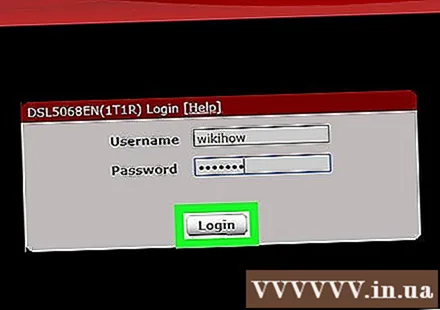

Smelltu á kortið Staða (Staða) á flakkstikunni. Finndu hnappinn Staða í flakkstikunni á admin tengi leiðarinnar og smelltu á það.- Þessi hnappur getur verið nefndur, eftir því hvaða gerðarleið þín er Lengra komnir (Advanced) eða svipað.
- Með flestum leiðum er hægt að finna flakkstiku efst eða vinstra megin á skjánum.
Smellur Kerfisskrá (Kerfisskrá) eða Stjórnsýsla-viðburðaskrá (Admin Event Log) í flakkstikunni. Þessi hnappur opnar kerfisinnskráningarsíðu leiðarinnar.
Smelltu á hnappinn Hreinsa Log (Hreinsa log). Þessi hnappur mun hreinsa kerfisskráningu ferilsins.
- Ef gluggi birtist og biður þig um að staðfesta aðgerðina skaltu smella Allt í lagi eða Já.



